Как добавить подпись к ответам или пересылаемым сообщениям в Outlook?
После создания новой подписи она автоматически будет назначена как подпись по умолчанию для всех новых сообщений в рамках вашей конкретной учетной записи электронной почты. Для ответов или пересылаемых писем в Outlook вам нужно вручную выбрать подпись. На самом деле, вы также можете установить подпись как стандартную для ответов или всех писем в Outlook. Пожалуйста, ознакомьтесь с приведенным ниже руководством для автоматического добавления подписи к ответам или пересылаемым письмам в Outlook.
Добавление подписи к ответам или пересылаемым письмам в Outlook
Добавление подписи к ответам или пересылаемым письмам в Outlook
Чтобы добавить подпись к ответам или пересылаемым письмам в Outlook, выполните следующие действия.
1. Создайте новое письмо, затем нажмите Подпись > Подпись в группе Включить на вкладке Сообщение. См. скриншот:
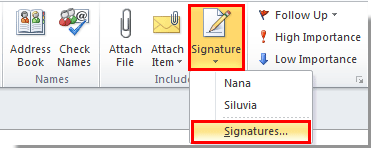
2. В диалоговом окне Подпись и Бланки, на вкладке Электронная подпись, выберите созданную вами подпись из выпадающего списка Ответы/пересылки в разделе Выбрать подпись по умолчанию, а затем нажмите кнопку ОК.

Примечания:
1. Вы можете видеть, что в поле Учетная запись электронной почты отображается адрес электронной почты; после нажатия кнопки ОК все настройки будут активированы для этой учетной записи электронной почты;
2. Если в вашем Outlook есть несколько учетных записей электронной почты, вам нужно указать подпись по умолчанию для каждой учетной записи электронной почты одну за другой, используя вышеописанный метод, если это необходимо;
4. Вы также можете изменить подпись для всех новых сообщений в определенной учетной записи, выбрав новую подпись в выпадающем списке Новые сообщения.
После этого, когда вы будете отвечать или пересылать письмо, указанная вами подпись будет автоматически добавлена в тело письма.
Лучшие инструменты для повышения продуктивности работы с Office
Срочные новости: бесплатная версия Kutools для Outlook уже доступна!
Оцените обновленный Kutools для Outlook с более чем100 невероятными функциями! Нажмите, чтобы скачать прямо сейчас!
📧 Автоматизация Email: Автоответчик (Доступно для POP и IMAP) / Запланировать отправку писем / Авто Копия/Скрытая копия по правилам при отправке писем / Автоматическое перенаправление (Расширенное правило) / Автоматически добавить приветствие / Авторазделение Email с несколькими получателями на отдельные письма ...
📨 Управление Email: Отозвать письмо / Блокировать вредоносные письма по теме и другим критериям / Удалить дубликаты / Расширенный Поиск / Организовать папки ...
📁 Вложения Pro: Пакетное сохранение / Пакетное открепление / Пакетное сжатие / Автосохранение / Автоматическое отсоединение / Автоматическое сжатие ...
🌟 Волшебство интерфейса: 😊Больше красивых и стильных эмодзи / Напоминание при поступлении важных писем / Свернуть Outlook вместо закрытия ...
👍 Удобные функции одним кликом: Ответить всем с вложениями / Антифишинговая Email / 🕘Показать часовой пояс отправителя ...
👩🏼🤝👩🏻 Контакты и Календарь: Пакетное добавление контактов из выбранных Email / Разделить группу контактов на отдельные / Удалить напоминание о дне рождения ...
Используйте Kutools на вашем языке – поддерживаются Английский, Испанский, Немецкий, Французский, Китайский и более40 других!


🚀 Скачайте все дополнения Office одним кликом
Рекомендуем: Kutools для Office (5-в-1)
Скачайте сразу пять установщиков одним кликом — Kutools для Excel, Outlook, Word, PowerPoint и Office Tab Pro. Нажмите, чтобы скачать прямо сейчас!
- ✅ Все просто: скачайте все пять установочных пакетов одним действием.
- 🚀 Готово для любой задачи Office: Установите нужные дополнения тогда, когда они вам понадобятся.
- 🧰 Включено: Kutools для Excel / Kutools для Outlook / Kutools для Word / Office Tab Pro / Kutools для PowerPoint